win10网络图标上的黄色叹号该怎么去除? win10网络图标上的黄色叹号该去除的方法。
发布时间:2017-07-04 14:36:00 浏览数:
今天给大家带来win10网络图标上的黄色叹号该怎么去除?,win10网络图标上的黄色叹号该去除的方法。,让您轻松解决问题。
在连接使用一些特殊网络的时候,网络能正常使用,但是右下角的网络图标依旧有黄色叹号,该如何将黄色叹号去掉呢?在这里小编教大家把网络图标上的黄色叹号去除的方法!
步骤:
1、按下“Win+R”组合键呼出运行,在框中输入:regedit 点击确定打开注册表编辑器;

2、在注册表中依次展开:HKEY_LOCAL_MACHINESOFTWAREPoliciesMicrosoftWindowsNetwork Connections ;
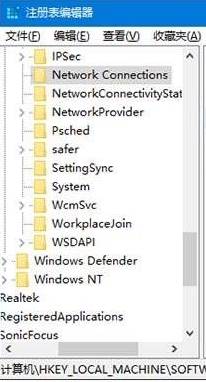
3、在注册表右侧单击右键,选择“新建”—“DWORD(32位)值”,将该值命名为“NC_DoNotShowLocalOnlyIcon”;

4、双击打开“NC_DoNotShowLocalOnlyIcon”,将其数值数据修改为“1”点击确定;

5、在任务栏单击右键,选择“任务管理器”,在“进程”框中找到“Windwos资源管理器”,单击右键,选择“重新启动”即可。

以上就是win10网络图标上的黄色叹号该怎么去除?,win10网络图标上的黄色叹号该去除的方法。教程,希望本文中能帮您解决问题。